2 måter å skille lyd fra video på iPhone

I tillegg til å bruke videoredigeringsapper for å skille lyd fra video på iPhone, finnes det mange andre måter å gjøre det på, for eksempel å bruke snarveier.
Hvis du har kjøpt en av de fantastiske dingsene i verden - Apple Watch, må du sannsynligvis lære om alle Apple Watch-ikonene for å vite hvorfor du har den beste smartklokken. Siden skjermen til Apple Watch er mindre enn iPhone-skjermen, har Apple besluttet å tildele ikoner og symboler for å angi funksjonene og funksjonene til klokken i stedet for tekst som vil ta mer plass. Med mindre en bruker lærer om ikonene på Apple Watch, vil han/hun ikke kunne utnytte det sanne potensialet til klokken. La oss starte med (i)-ikonet på Apple-klokken.
(i)-ikonet på Apple Watch angir informasjon
Bokstaven I med liten bokstav eller (i), finner du i Watch-appen på din iPhone. For å se dette ikonet, trykk bare på klokkens navn, og du vil se det. Hvis du trykker på dette ikonet, vil det gi ekstra informasjon om Apple Watch og vise tilleggsfunksjoner som " Finn min Apple Watch " i tilfelle du har forlagt den og et alternativ for å koble fra klokken fra iPhone.
Les også: Hvordan starte eller tilbakestille Apple Watch?
(i)-ikonet på Apple Watch-paringsskjermen
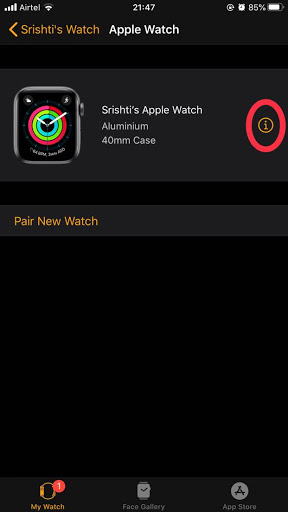
Når du parer Apple Watch til en iPhone for første gang, er den samme (i) synlig på din iPhone som lar deg utføre et manuelt oppsett av Apple Watch og iPhone. Trykk på ikonet, og match deretter navnet som vises på begge enhetene og skriv inn passordet som vises på Apple Watch i iPhone. Les også: Hvordan finne din tapte Apple Watch?
(i)-ikonet på Apple Watch vises ikke
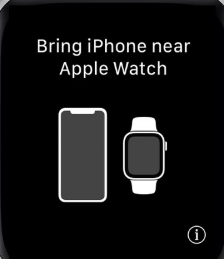
Hvis (i)-ikonet på Apple Watch ikke er synlig, betyr det at iPhone er paret med Apple-klokken, og i dette tilfellet er det ikke nødvendig for ikonet å vises. Men hvis enheten ikke er sammenkoblet, vil en enkel omstart av Apple Watch løse problemet.
Les også: Hvordan administrere varsler på Apple Watch?
Hvordan ser de andre Apple Watch-ikonene ut og betyr?
Apple Watch er utvilsomt en av de må-ha-dingsene med sine forbløffende funksjoner. Imidlertid er alle funksjonene og funksjonene til Apple Watch merket med et ikon eller symbol. Det er mange ikoner i Watch OS 6, inkludert det mest irriterende Red Dot-ikonet, som står for varsler og nesten alltid er til stede på urskiven. For å bruke Apple Watch slik den var ment, er det viktig å lære om alle de forskjellige typene ikoner, og hva de betegner på klokken.
| SN | Ikon | Ikon navn | Ikondetaljer |
|---|---|---|---|
| 1 |  |
Lader | Apple Watch lader |
| 2 | Lite batteri | Batteriet er lavt. | |
| 3 |  |
Flymodus | Flymodus er på, og trådløs er av |
| 4 |  |
Ikke forstyrr | Ingen anrop eller varsler vil ringe eller lyse. Bare alarmer vil. |
| 5 |  |
Teatermodus | Stille modus og skjermen forblir mørk |
| 6 |  |
Wi-Fi | Koblet til et Wi-Fi-nettverk |
| 7 |  |
LTE | Koblet til et mobilnettverk |
| 8 | iPhone frakoblet | Klokken er ikke koblet til din iPhone | |
| 9 | Ingen mobilnettverk | Mistet forbindelsen til et mobilnettverk | |
| 10 | Vannlås | Water Lock er på under svømming eller vannsport. | |
| 11 | Melding | Du har mottatt et varsel. | |
| 12 | AirPlay | Trykk på Lyd ut-knappen for å bytte mellom enheter. | |
| 1. 3 |  |
Plasseringsindikator | Plasseringstjenesten er slått på. |
| 14 |  |
Låse | Apple Watch er låst |
| 15 | Trene | Angir at brukeren trener. | |
| 16 | Walkie talkie | Send én-linjes talemeldinger umiddelbart til vennene dine | |
| 17 | Spiller nå | En lydfil spilles av. | |
| 18 | Navigasjon | Navigasjonstjenester er PÅ | |
| 19 | Sammenkobling | Brukes for sammenkobling av klokke og iPhone. | |
| 20 |  |
Mic | Lydopptak pågår i bakgrunnen. |
| 21 |  |
Apple Maps | Apple Maps er på for øyeblikket. |
| 22 | Ping | Hjelper med å finne den sammenkoblede iPhonen. |
Les også: Slik kobler du fra og tilbakestiller Apple Watch
Vet du om alle Apple Watch-ikonene, inkludert (i)-ikonet på Apple Watch?
Listen ovenfor dekker alle Apple Watch-ikonene som kan vises på Apple Watch-skiven. Det er viktig å identifisere hvert ikon og forstå tegnene og symbolene som klokken prøver å vise. Du kan kanskje ikke huske alle ikonene på Apple Watch på en gang, og det er derfor jeg anbefaler deg å bokmerke denne siden for videre bruk.
Følg oss på sosiale medier – Facebook og YouTube . For spørsmål eller forslag, vennligst gi oss beskjed i kommentarfeltet nedenfor. Vi vil gjerne komme tilbake til deg med en løsning. Vi legger jevnlig ut tips og triks sammen med løsninger på vanlige problemer knyttet til teknologi. Abonner på vårt nyhetsbrev for å få jevnlige oppdateringer om teknologiverdenen.
Foreslått lesing om Apple Watch-emner:
I tillegg til å bruke videoredigeringsapper for å skille lyd fra video på iPhone, finnes det mange andre måter å gjøre det på, for eksempel å bruke snarveier.
Å synkronisere iPhonen med iPaden er en fin måte å forbedre arbeidsflyten på. Dette gir deg sømløs tilgang til apper, dokumenter og bilder på begge enhetene.
Fil-appen på iOS 26 har et ekstra alternativ for å endre mappefarger, slik at du enkelt kan kategorisere mapper av samme type og med samme lagringsplass.
Når man bytter fra én enhet til en annen, må brukerne kopiere data hvis de ikke vil miste dem. Så hvordan kan man overføre kontakter fra iPhone til Android?
Fra å justere tekststørrelsen og kontrollere enheten med bare øynene til å låse opp en skjult knapp på baksiden, tilbyr denne menyen verktøy som virkelig kan endre måten du bruker iPhonen din på til det bedre.
Med bare noen få smarte justeringer kan du forlenge batterilevetiden betraktelig uten å endre måten du bruker telefonen på.
Det finnes mange apper som hjelper deg med å legge til emojier du kan bruke på iPhonen din, for eksempel Star Wars-appen. Brukere vil ha mange Star Wars-tema-emojier de kan bruke til meldinger eller annet innhold du vil bruke på iPhonen.
Fra og med iOS 14 vil brukere se en grønn eller oransje prikk nær signallinjen på iPhone-skjermen når de åpner visse apper. Dette er en av de nye funksjonene for personvern som Apple har lagt til.
Med Apples innebygde verktøy og apper kan du raskt signere dokumenter på iPhonen din, enten det er PDF-filer, juridiske kontrakter, skoleskjemaer eller mer.
Gjennom kjøpshistorikken din i App Store vet du når du lastet ned appen eller spillet, og hvor mye du betalte for den betalte appen.








